大綱
關閉Mac上的MS Word 2016時 ,不小心點到不要保存文件?這篇文章告訴你怎麼用AutoRecovery或EaseUS Mac Data Recovery (mac檔案救援軟體)復原未保存的word文件
前言
問題 : 關閉MS Word 2016時,不小心點到不要儲存
「我結束工作在關閉MacBook 上的MS Word 2016時,不小心誤點了不保存按鈕,代價是我今天寫的東西都不見了!請問可能把不見的那幾頁還原嗎?」
答案 : 上述問題發生在不只一個用戶的身上,大多數的人都問了
「誤點了不保存後,還有辦法救回消失的文件嗎?」
在這裡我想跟你說的是還是有辦法救回的喔!讀到這裡,你可能會懷疑要如何從mac上救援未保存的word文件。沒關係,繼續閱讀下去你就會發現文中的兩個方法真的超神,輕輕鬆鬆幫你找回那些沒保存的word文件!
解決辦法
方法 1. autorecovery救回未保存的word文件
MS Office 會定期自動創建當前使用文件的備份副本。
- 情況1 : 當你關閉文件時,點擊了「保存」。Word會在下次啟動時嘗試恢復所有的更改。
- 情況2 : 但是,如果你點的是「不保存」,Word不會自動恢復文件,因為它認定用戶不想保存該文件或保存所有的更改。
以第2種情況來說,你可以嘗試手動從autorecovery中還原未保存的Word文件,怎麼做呢?
- 1. 打開MS Word。
- 2. 點擊 檔案>資訊>管理版本>還原未保存文件。
方法 2. 使用EaseUS Mac Data Recovery軟體救援未保存的Word文件
如果上述方法起不了作用,請使用EaseUS Mac Data Recovery 軟體來嘗試找回Word文件。這個軟體有試用版,用戶可以先免費下載試用版體驗。
步驟 1. 選擇丟失Word文件的位置,然後單擊「掃描」按鈕。
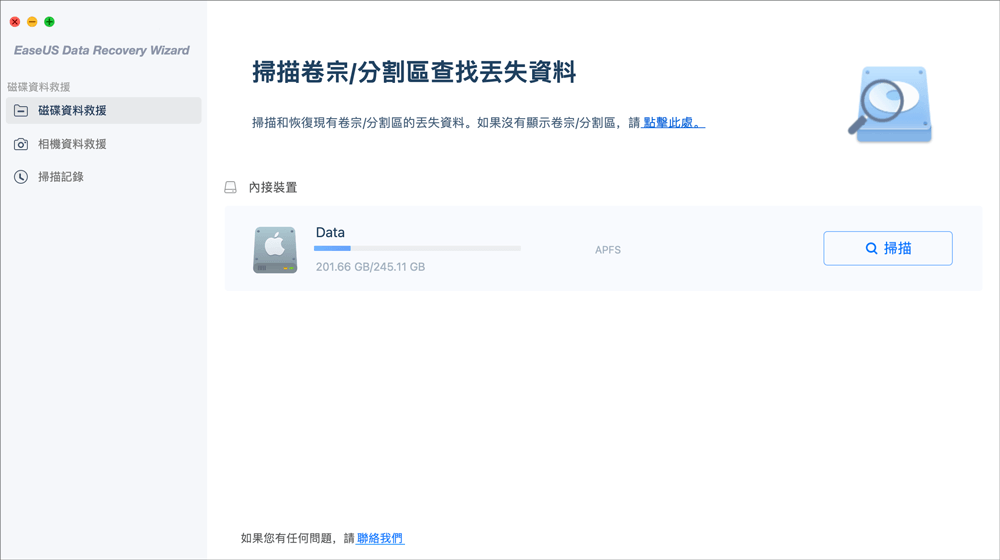
步驟 2. EaseUS Data Recovery Wizard for Mac開始對所選磁碟分區執行快速和深度掃描;與此同時,掃描結果將展示在左側窗格。
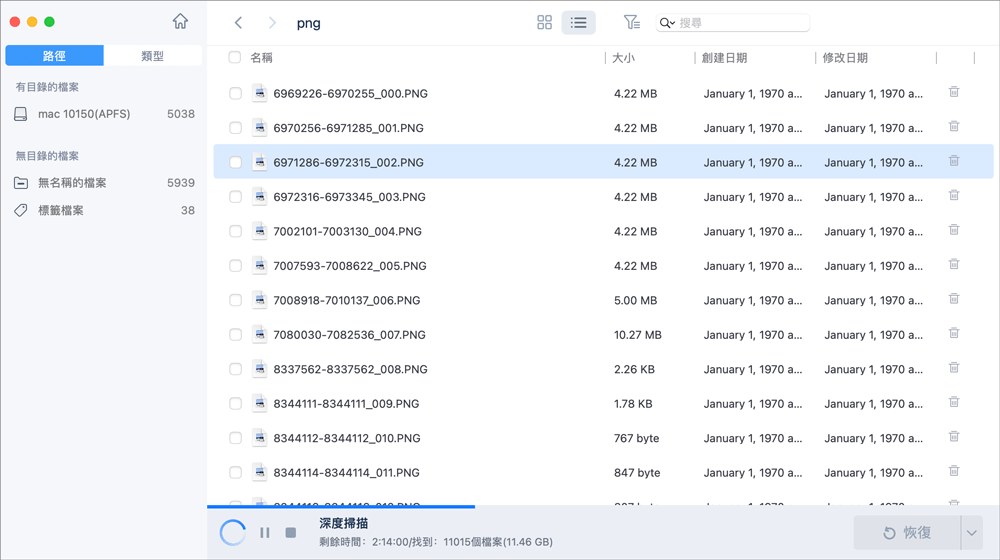
步驟 3. 通過路徑和檔案類型快速篩選丟失的檔案。找到目標Word文件,單擊「立即恢復」按鈕。
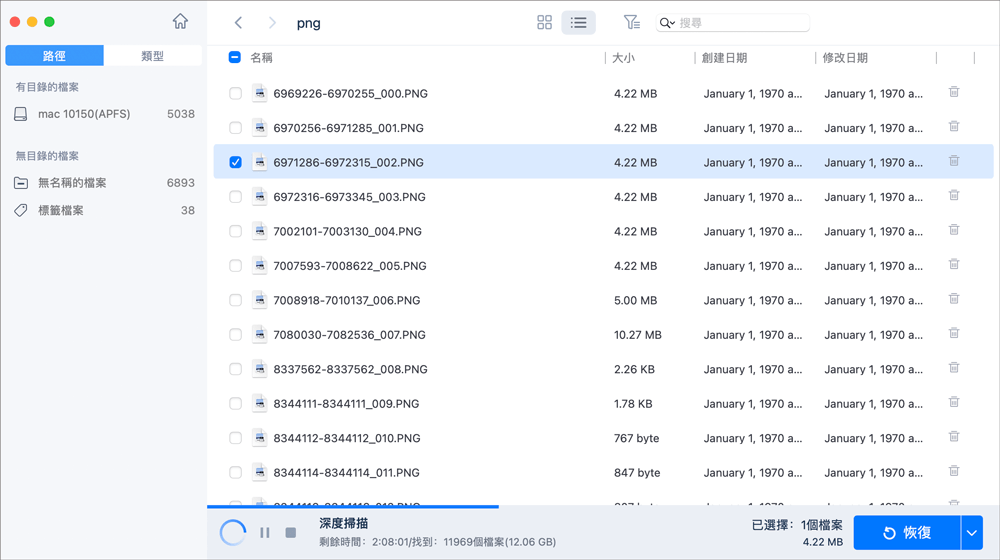
常見問題
- 1. 為什麼推薦您使用 EaseUS Data Recovery Wizard?
-
"Data Recovery Wizard 操作使用相當簡單、易懂,挖出來的檔案也可說是五花八門,凡儲存過必然留下痕跡,都有機會被掃描出來" —BenchLife
"針對電腦初學者所量身打造的資料救援工具,以簡化的使用者介面,搭配強大的救援功能,可幫助使用者快速將誤刪/誤格式化的檔案,一一救回。" —PCDIY!
"EaseUS Data Recovery Wizard 資料救援軟體的介面還算簡單不複雜,即便是電腦初學者也能夠輕鬆完成恢復。" —Coolaler 滄者極限
- 2. 為什麼不能免費恢復 2GB 大小的資料?
-
建議您檢查一下安裝的 EaseUS Data Recovery Wizard 是免費還是試用版,因為這兩個版本是有區別的。
試用版可預覽掃描找到的資料內容,但不能導出保存;而 免費 版可以免費恢復 2GB 大小的檔案。下載免費版完成後,默認可以免費恢復 500MB 大小檔案。如果您願意在社交媒體上分享產品給其他人就可以再額外獲得 1.5GB 大小的免費恢復額度。
- 3. 為什麼救回來的檔案無法開啟?
-
一個檔案在存儲裝置上分成兩部份儲存:目錄資訊(由檔案名稱、修改日期以及檔案大小資訊等組成)和檔案內容。
如果具有原始檔名和資料夾結構的檔案無法開啟,有可能是目錄資訊損毀。然而,在我們的軟體中仍可通過 RAW 資料救援方法恢復檔案內容。
- 4. 為什麼不建議將還原回來的資料保存到原始位置?
-
丟失的檔案的儲存結構將因為磁碟機上的任何變更而更改或損毀。如果將還原回來的資料儲存到原始位置,則原始資料結構以及資料內容將被覆蓋或損毀,從而導致資料永久遺失。因此,我們一般建議用戶將找回的資料導出儲存到其他裝置上。
- 5. 如何在購買軟體前檢查資料是否能救回?
-
免費 版讓用戶免費恢復 2GB 大小資料,您可以在購買前先試用並確認資料是否能被救回。
- 6. 掃描磁碟機需要多長時間?
-
這取決於電腦的效能和硬碟裡資料量大小。給您個參考值:在一般情況下,一個 1TB 大小的健康硬碟需要 10-12 小時完成掃描。
相關文章
-
![]() Ken / 2024-08-01
Ken / 2024-08-01 -
從 Windows 建立 Mac 可啟動 USB [2024 年完整指南]
![]() Bruce / 2024-06-26
Bruce / 2024-06-26
-
![]() Gina / 2024-06-12
Gina / 2024-06-12 -
![]() Ken / 2023-11-27
Ken / 2023-11-27